Линията Pixel на Google е един от най-добрите смартфони на пазара, ако искате да изпитате стоковия Android. Google съчетава софтуер и хардуер, което превръща Pixel в звяр за смартфонна фотография. Наскоро Google пусна нова функция в Pixel, наречена Magic Eraser. Magic Eraser позволява на потребителите да премахват нежелани обекти от изображенията с няколко докосвания. Нека научим как да използваме Magic Eraser на новопоявилите се телефони Pixel 7.
Премахване на нежелани обекти с помощта на Magic Eraser
Имайте предвид, че функцията работи само в приложението Google Photos, но не е ограничена до Pixel 7 или други устройства Pixel. Не можете да я използвате в приложението Camera или Gallery, например.
1. Отворете приложението Google Снимки на вашия Pixel 7.
2. Отворете снимка на цял екран, като докоснете върху нея и след това докоснете Edit (Редактиране).
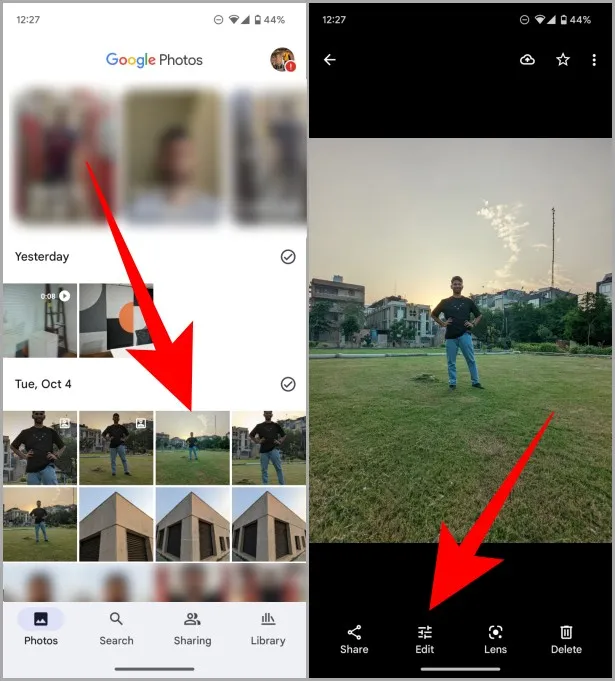
3. Плъзнете наляво върху избора на режим на редактиране или докоснете Tools (Инструменти). След това докоснете Magic Eraser, за да продължите по-нататък.
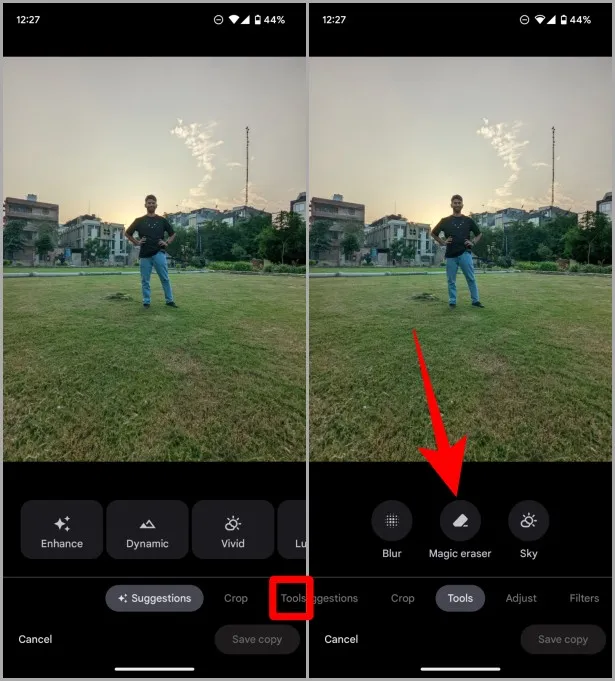
4. След като Magic Eraser се зареди, разтрийте областта с пръст, върху обекта, който искате да премахнете от изображението. И тя ще го изтрие веднага щом вдигнете пръста си от екрана.
Професионален съвет: Въз основа на вашата снимка Magic Eraser може да ви предложи да премахнете някои нежелани неща от снимката. Ако сте доволни от предложението, докоснете Изтрий всичко до предложенията.
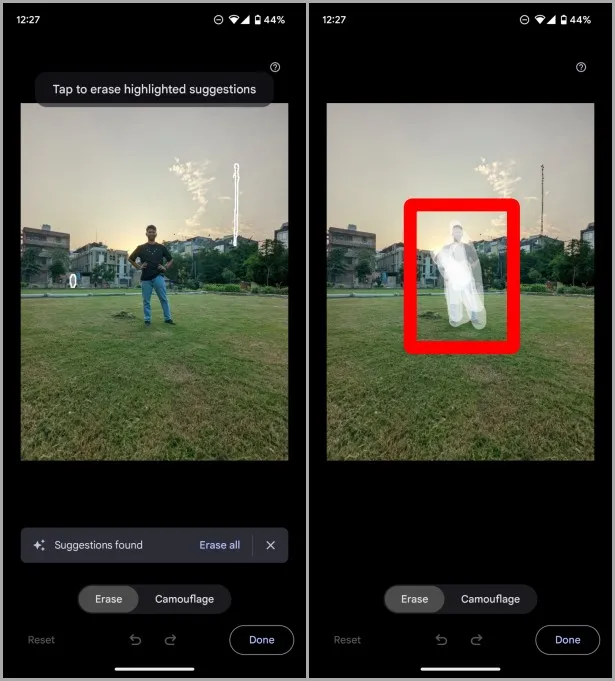
5. Когато редактирането е завършено, докоснете Готово. След това докоснете Save copy (Запазване на копие), за да запазите изображението в Google Photos.
Забележка: Google ще запази това като ново изображение в библиотеката на Google Photos и няма да манипулира оригиналното изображение. Така че винаги можете да се върнете към оригиналната снимка в случай на неправилно редактиране.
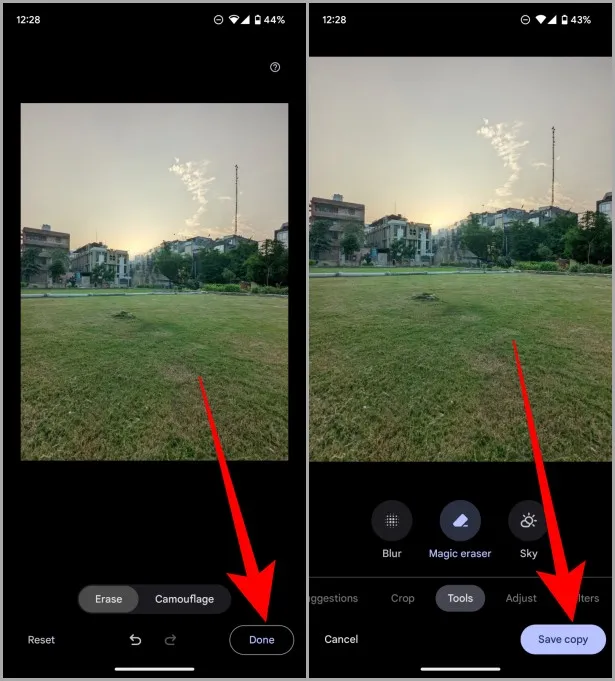
Използването на Magic Eraser на Pixel 7 е забавно и лесно. Инструментът се справя прилично с премахването на обектите във фонов режим и използва изкуствен интелект, за да разбере как трябва да изглежда фонът вместо това. Както можете да видите, трудно е да забележите разликата, освен ако наистина не гледате.
Имаме задълбочено ръководство за всичко, което трябва да знаете за Magic Eraser в Google Photos.
Често задавани въпроси
1. На кое устройство Pixel е налична функцията Magic Eraser?
Magic Eraser беше въведена в серията Pixel 6, така че Pixel 6 и по-късните модели засега разполагат само с тази функция.
2. Налична ли е функцията Magic Eraser в уеб версията на Google Photos или в Chromebook?
Не, това е ексклузивна функция за Pixel. Така че няма да я намерите в уеб версията на Google Photos или Chromebook.
3. Работи ли Magic Eraser върху изтеглени изображения?
Не, функцията е ограничена до заснети снимки само в Pixel 6 и по-нови версии.
Изтриване: вълшебно или не
Google често предоставя нови функции на своята линия Pixel чрез OTA актуализации и ги нарича Pixel Feature Drop. Google също така се опитва да подобри изживяването при снимане със смартфон, като подобрява изчислителната фотография наред с хардуерната. А Magic Eraser е една от тези функции, които позволиха на фотографите да станат напълно мобилни, вместо да използват лаптоп или настолен компютър, за да изтрият нежеланите неща от изображението. Няма съмнение, че тя е много удобна и в същото време полезна.